ブログやWebページの記事を書いていると、写真画像が必要な時が多々あります。Webページに写真が無いと、記事が読みにくいと感じる人が多いと思います。
この場合、検索すればフリーの画像集サイトが多々あるため、それらの利用規約を精読して有効利用できます。
もちろんGoogle検索すれば、画像が大量にヒットします。しかし、これらはほぼ全て著作物と考えるべきもの。これらの画像は、日本のみならず世界のどこかの個人や組織が所有する写真やイラスト。
あと、人物写真の取り扱いには更なる注意が必要。
人物写真は肖像権も絡んできます。ネット上で、誰かの顔写真を拾ってきて自分のブログやWebに貼り付けてアップロードなんてしたら、後々、大変な事態に発展する可能性があります。
未だ、著作権や肖像権に関して意識が低いWeb管理人が少なくないようで、これがネット上のトラブルの原因の一つ。そこで、Webの写真やイラストの取り扱いについて情報をまとめてみたいと思います。
Contents
フリー写真素材の活用
ネット上にフリーの写真素材を提供しているサイトが数多くヒットします。それらの中で商用利用が可能な素材をチョイスします。
会社のホームページはもちろん商用。ブログであってもGoogleアドセンス広告を組み込んでいたり、アフィリエイト、物品やサービスを販売しているページであれば全て商用のWeb。
これらのWebを制作する以上、商用利用が可能な素材を使う必要があります。
記事内容と画像をマッチさせる
フリー素材集は、自然の風景、花、植物、建築物、街、飲食、乗り物、交通機関、イベント、スポーツ、音楽、雑貨、模型、人物等の写真がカテゴリー毎に幅広く用意されています。該当ページにマッチする写真を選んで使いたい。
と言うのも、アイキャッチやページ内の写真と記事がミスマッチなブログを見かける時が少なくないのです。
萌え系と育毛剤
例えば、検索していて、とあるブログページのアイキャッチ画像は萌えアニメ系。アイキャッチ画像はそのページの顔であり、本の表表紙に相当します。
その画像を一目見て、管理人が知らないアニメ系の記事なのかと想像しました。ところが、ブログ記事を飛ばし読みしてくと、薄毛対策の育毛剤に関する記事が書かれているのです。一瞬、頭が混乱してしまいました。
「萌えアニメと育毛剤の関係って何?」
もしかして、そのブログの管理人は「萌え系キャラクターが育毛剤を案内するよ~」という意味合いで、アイキャッチに萌えアニメ系画像を使用したのかもしれません。好みは人それぞれのため、その管理人の気持ちが分からなくはありません。
しかし、ネットユーザーからすると、萌え系画像と育毛の記事内容はミスマッチ。自分の頭の中でアニメをイメージしながら、記事を目で追っていくと「育毛」なる漢字が目に入ってきて「ハッ?」となります。
機関車とタイヤ
他にも、かつてネット検索していたら、アイキャッチが機関車の写真。機関車関係の記事なのかとイメージしながらページを読み進めていくと、どうやら車のタイヤに関係する記事なのです。
これでは、ネットユーザーはズッコケるよ。
例えば、自分が書店で立ち読みしていて、表表紙が機関車の写真。そのマガジンを手に取ってパラパラとページをめくっていくと、車のタイヤ特集だったら「ハッ?」となります。本の乱丁じゃない?と思い、再び表紙を確認してしまうかもしれません。
いずれにしても、ブログのアイキャッチ画像や記事の中に貼り付ける写真は、必ずその記事にマッチするものを選ぶことが大切。
ところが、記事を書いていて写真に困ることがあります。フリーの画像を検索しても、記事にマッチする写真が見つからない時がありませんか?
具体的な商品やサービスの写真

ブログページの記事内に写真を貼り付ける際、その記事にマッチする写真が見つからないことが多々あります。
例えば、具体的な食品やファッション、雑貨、時計、PC、ビデオカメラ、家電等々の写真が見つからない事が多いのです。
SONYのビデオカメラで型番が「sony-mdx-○△□」という製品の写真はフリー素材集ではまず見つかりません。
しかし、Webの記事に写真が無いよりは、写真を掲載する方が読者にとってより読みやすく理解しやすくなります。そんな時、便利なのがA8.netの活用。
A8.netのAmazonツールと楽天ツールを活用
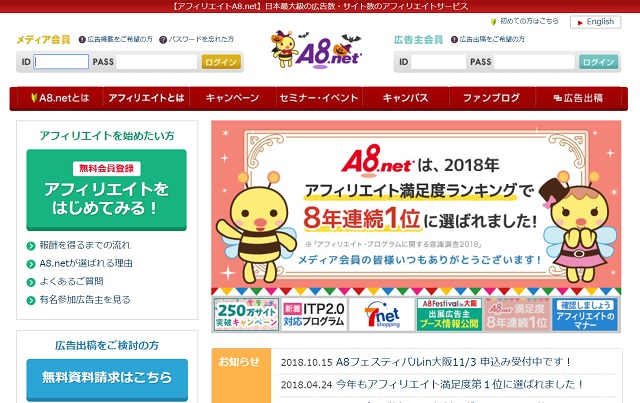
A8.netの会員であれば、ログインしてAmazonツールと楽天ツールを自由に使うことができます。これらのツールのメリットは、あらゆる商品の写真を合法的にブログに貼り付けることができるところ。これは、ご存知の方も多いのではないでしょうか。
A8.netの登録は無料、審査無し
A8.netの登録は無料で審査もありません。月額の課金もありません。画面の必要事項を入力していくただけでOK。
A8.netは日本最大級のASPとして広告数が圧倒的。ブログの商品やサービスの写真で困っていたら、A8.netに登録しておいて損はありません。未登録の方はこちらから。
ちなみに、このツールで作る事ができる商品写真のサイズは、
・Amazonツールで最大「160×160ピクセル」
・楽天ツールで最大「128×128ピクセル」
PC画面では写真が小さく感じるかもしれませんけど、今やスマホからのアクセス数の方が多いから概ねOKとしましょう。写真が無いよりは、ずっとましなので。
Amazonツールと楽天ツールの使い方
A8.netにログインして、管理画面のキャプチャをこのページに貼り付けると、A8さんの禁止事項に抵触してしまう可能性があるため以下、文章で手順を説明します。
【1】A8.netの管理画面にログイン
【2】ヘッダーの[ツール]から[Amazonツール]または[楽天ツール]をクリック。
【3】[商品リンク]をクリック。
【4】キーワード欄に商品やサービスの名称を入力して検索。
【5】関連商品やサービスが表示される。
【6】[商品リンク]ボタンをクリックすると、Newウインドウが開きます。
広告タイプ、画像のサイズ、テキストの表示有無、枠線と価格表示の有無を選択できます。Amazonの方がより大きな写真を選択できます。
【7】[素材を選択]ボタンをクリックして、タグをブログに貼り付けます。
商品リンクの画面で、商品写真だけを表示するように設定することもできます。このツールを利用すれば、Amazonと楽天で販売されている商品とサービスの写真はほぼ入手できます。合法的に。












おはようございます。
自分はA8ネットに会員登録をしています。A8ネットに商品画像を合法的に商品やサービスの写真を取り込める便利なツールがあるのですね。ログインして確認してみます。情報公開有難うございます。
いつもコメントありがとうございます。
A8の画像ツールは便利ですね。商品写真で困ったら活用したいものです。
初めまして!
ブログランキングから来ました。
最近ブログを始めたばかりで、A8ネットに登録しただけの状態なので、
今回の記事は本当に勉強になりました。
ありがとうございました^^
コメントありがとうございます。
A8.netのAmazonツールと楽天ツールは便利ですね。